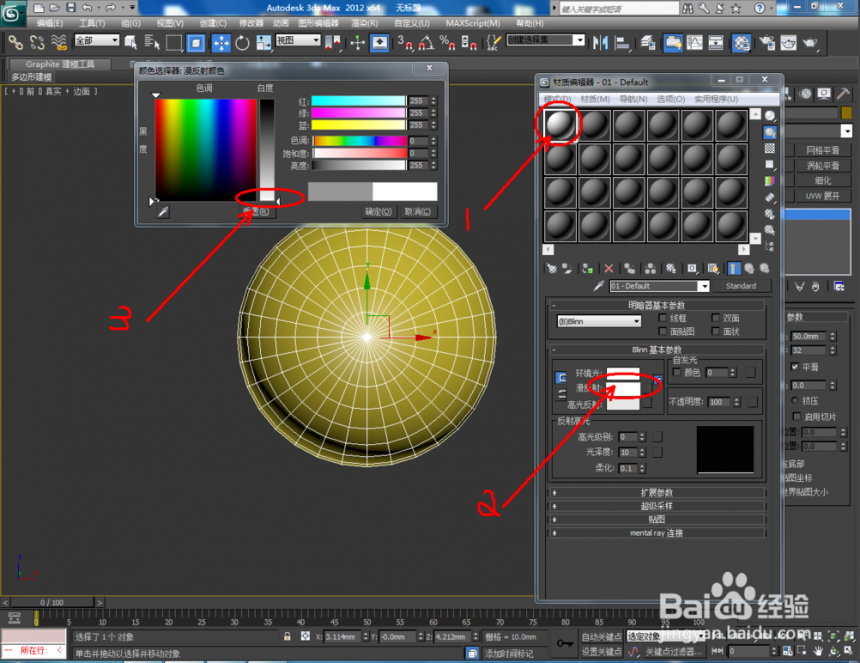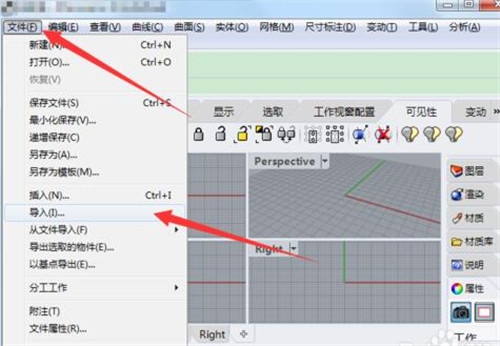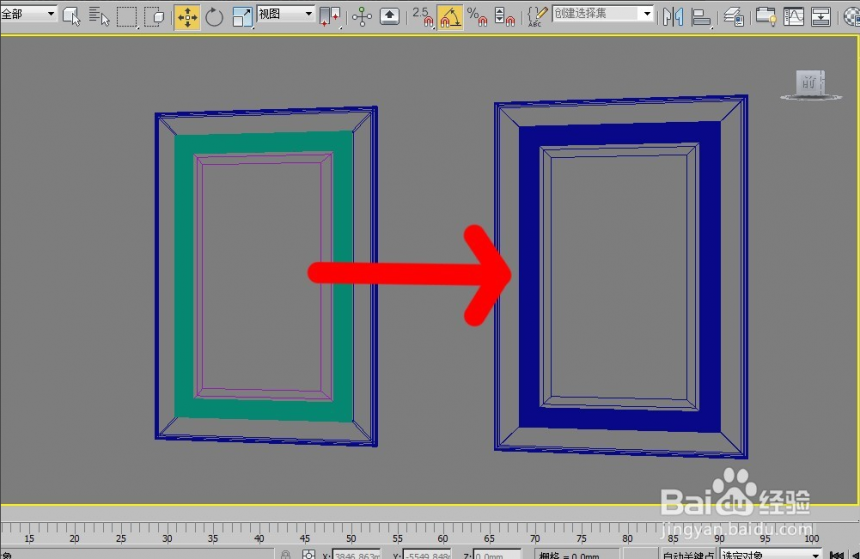3dmax更换指定渲染器的操作步骤(3dmax如何更换渲染器)优质
3dmax更换指定渲染器怎么操作?当我们在3dmax里安装了两个或多个渲染器。想要关闭其中一个的时候。就可以通过更换3dmax指定渲染器来实现。本期。云渲染农场就为您带来了设置3dmax指定渲染器的切换操作教程。一起来看看吧!
3dmax更换指定渲染器怎么操作?
步骤一。打开3dmax。点击菜单栏中的渲染。选择渲染设置。如果我们已经安装了Vray或其他渲染器的话。就可以在这里进行3dmax更换指定渲染器的操作。
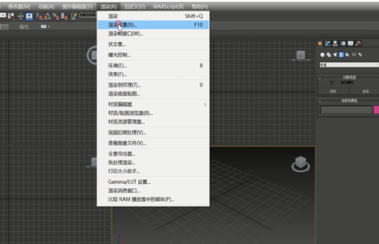
步骤二。在弹出的窗口中选择公用窗口。下拉找到3dmax指定渲染器选项。并选择。
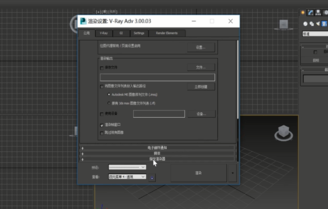
步骤三。打开指定渲染器菜单。点击产品级后的三个点。选择想要使用的渲染器。
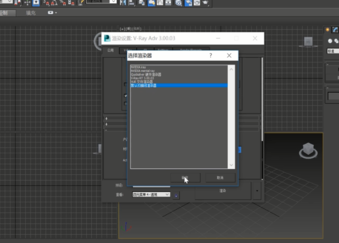
步骤四。使材质渲染器保持锁定状态。然后单击保存为默认设置。就完成了3dmax指定渲染器的更换了。
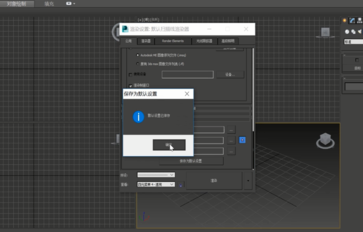
更多>>3dmax缺少渲染器的详细解决步骤
>>3dmax中切换corona渲染器和vray渲染器的操作方法
以上就是云渲染农场为您带来了3dmax更换指定渲染器的教程了。我们可以在3dmax渲染面板的公用窗口中。找到3dmax指定渲染器选项。来完成更换操作。更多3dmax教程。欢迎收藏云渲染农场网站哦!
更多精选教程文章推荐
以上是由资深渲染大师 小渲 整理编辑的,如果觉得对你有帮助,可以收藏或分享给身边的人
本文标题:3dmax更换指定渲染器的操作步骤(3dmax如何更换渲染器)
本文地址:http://www.hszkedu.com/22562.html ,转载请注明来源:云渲染教程网
友情提示:本站内容均为网友发布,并不代表本站立场,如果本站的信息无意侵犯了您的版权,请联系我们及时处理,分享目的仅供大家学习与参考,不代表云渲染农场的立场!
本文地址:http://www.hszkedu.com/22562.html ,转载请注明来源:云渲染教程网
友情提示:本站内容均为网友发布,并不代表本站立场,如果本站的信息无意侵犯了您的版权,请联系我们及时处理,分享目的仅供大家学习与参考,不代表云渲染农场的立场!